页码不连续怎么修改,怎么快速修改不连续的页码
利用WPS文字行日常办公时,经常会在文档中运用到页码这一功能,我们可以根据自己的需要插入页码,若Word中页码不连续怎么办那?今天我们来学习一下如何解决。
首先新建一个文档,并打开:


点击上方工具栏中的【插入】:
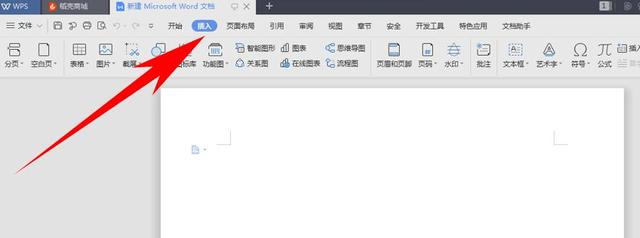
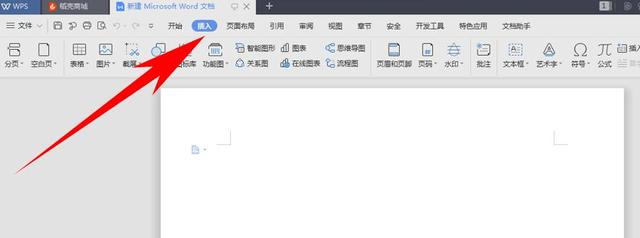


接着在弹出的工具栏中找到并点击【页码】:
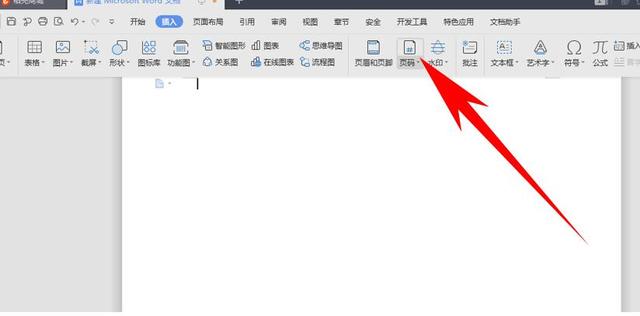
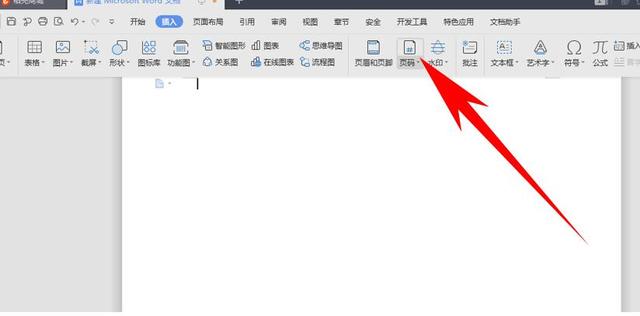


然后在弹出的下拉列表中选择【无页码】,这样就把原来错误的页码删除了:




最后再点击【插入】下的【页码】,选择页码位置,根据自己的需要在弹出窗口中选择页码样式,这样新的页码就建立好了:
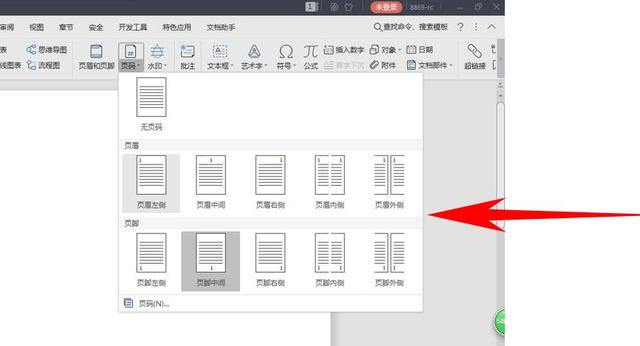
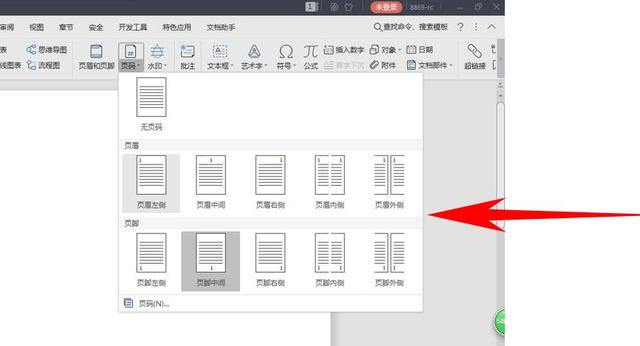


那么,在Word文档当中,页码不连续的解决方法,是不是很简单?你学会了吗?
本文地址:https://www.cknow.cn/archives/14558
以上内容源自互联网,由百科助手整理汇总,其目的在于收集传播生活技巧,行业技能,本网站不对其真实性、可靠性承担任何法律责任。特此声明!
如发现本站文章存在版权问题,烦请提供版权疑问、侵权链接、联系方式等信息发邮件至candieraddenipc92@gmail.com,我们将及时沟通与处理。
相关推荐
-
荣事达破壁机打豆浆视频教程,新飞破壁机怎么打豆浆视频教程
本文主要涉及如何使用新飞破壁机来制作健康豆浆的问题。通过视频教程,教会读者如何使用新飞破壁机来打豆浆,让大家可以喝到更加健康的豆浆。 问如何使用新飞破壁机来打豆浆? 首先,将黄豆泡…
2023年6月17日 -
苹果14pro灵动岛怎么设置,ipad蓝牙鼠标和键盘可以同时用吗
前天,华为Mate50昆仑玻璃是什么 华为Mate50昆仑玻璃有什么用?备受关注,一度冲上了微博热搜。今天,苹果发布的iPhone 14 Pro带来的灵动岛同样上了热搜。小编发现,…
-
postscript打印机怎么安装,安装热敏打印机的方法和步骤
用这个方便的 Linux 命令合并 PDF、删除页面、分割 PDF 和填写表格。 技术白皮书、手稿和 RPG 手册,我每天都要处理大量的 PDF 文件。PDF 格式之所以受欢迎,是…
2023年8月11日 -
三星手机怎么查定位找回手机,三星手机丢了是否可以定位找回
在日常生活中,你是否经常发现手机不翼而飞?一分钟前还在桌上,转眼之间就消失了。或者,你是否在准备离开家门时,忽然发现手机不见了,耗费了大量的时间去找?如此情况的发生,会使我们感到无…
-
ctrl+e快速填充没反应,ctrl+e快速填充用不了
知识点:Excel 中快速填充的两种方法 1)下拉选择(快速填充) 2)Ctrl+E快捷键 素材:员工联系信息表 步骤: 1)下拉选择法: 1.11 立规矩:首先在B2单元格输入规…
2022年10月21日 -
手机制作电子签名怎么做
手机保存的pdf文件,要在pdf上进行签名操作,手机pdf签名怎么弄?pdf签名,手机上也能轻松搞定,本期就为大家介绍pdf签名的相关知识。 我们通常需要在PDF上进行签名操作的情…
-
手机型号是什么意思,vivo手机型号大全
我遇到许多来买手机的朋友都问道过这样的问题。你这个手机是某50,这个又是某50se(某50pro),这个se(pro)是什么意思?它们有什么区别? 今天我就来跟大家讲讲手机型号后面…
2023年8月16日 -
excel全套自学免费教程,办公软件excel教程
实际的工作中,往往会发现部分同事的工作效率出奇的高,但部分同事天天熬夜,效率等出奇的差……除了本身的工作内容之外,还与自身的业务技能有很大…
2023年5月30日 -
ttf字体怎么安装,手机ttf字体怎么安装
工欲善其事,必先利其器,本次 给各位设计大大精选了 科技感字体15款免费商用 支持系统:Windows、Mac系统 字体格式:ttf 获取方式:请查看文章底部 是不是很棒的资源呢,…
-
三菱官网Plc编程软件下载指南,三菱plc编程软件怎么在官网下载
三菱PLC的应用非常广泛,也是很多初学者入门的首选,今天来聊聊它的PLC编程软件。早期,三菱PLC使用GX Developer 软件,不过,随着时代的进步,这个软件已经很少有人用了…
2023年9月10日 -
nvidiageforcegt显卡怎么样,nvidia geforce是杂牌显卡吗
近年来,intel(英特尔)英特尔的核芯显卡性能越来越强大,Iris Pro已经不输于非GTX独显了。APU这类产品也在不断地蚕食着低端入门独显市场,因此AMD和NVIDIA(英伟…
-
lg空调维修电话24小时快速维护,lg空调维修24小时服务电话
LG空调全国售后热线24小时服务热线 LG空调售后维修-全国统一24h在线报修:400-8123-883(温馨提示该号码即可拨打) LG空调客服——24小时…
2023年6月4日
